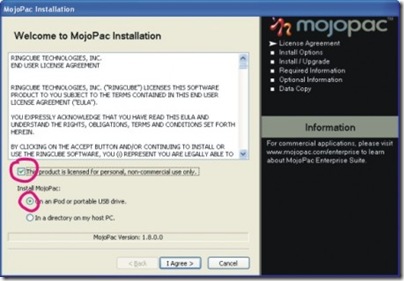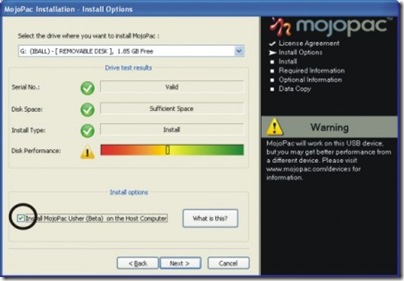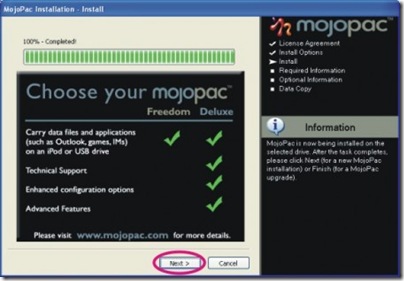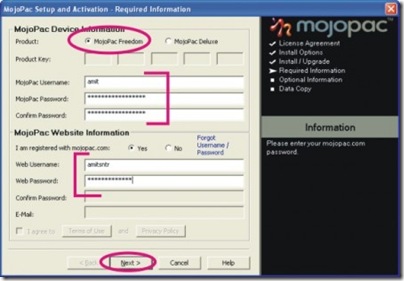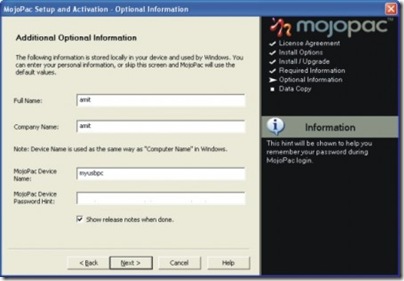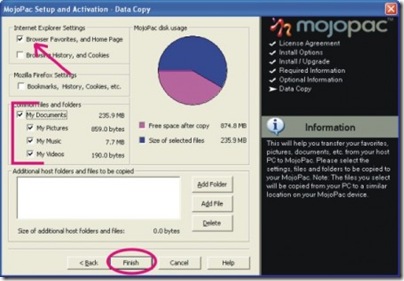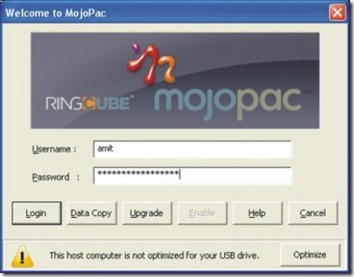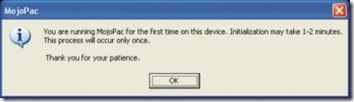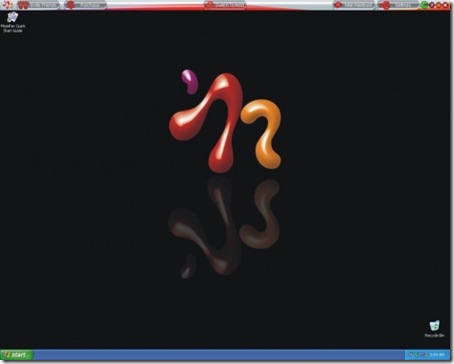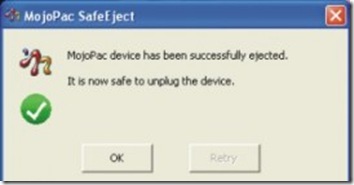Friday, March 27, 2009
এক্সপিতে নানান রং এর ফোল্ডার
এক্সপিতে নানান রং এর ফোল্ডার
2009-03-27T23:28:00+05:30
Amit
Freebies|Xp Tips|
Comments
11:28 PM
Posted by
Amit
Labels: Freebies, Xp Tips

Thursday, March 26, 2009
Open with সমস্যার ফুল সমাধান

Photoshop বা স্পেশাল কোন photo এডিটিং না জেনেও photo কে দেওয়া যাবে স্পেশাল ও cool লুক
Photoshop বা স্পেশাল কোন photo এডিটিং না জেনেও photo কে দেওয়া যাবে স্পেশাল ও cool লুক
2009-03-26T00:41:00+05:30
Amit
Comments
12:41 AM
Posted by
Amit
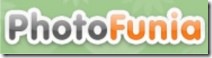 ছবিকে কোন স্পেশাল লুক বা এডিটিং করার জন্য Photoshop বা অন্য কোন স্পেশাল এপ্লিকেশকে শেখার দরকার থাকে।কেমন হয় যদি এই সমস্ত না জেনেও দারুন ভাবে কোন ছবিকে বদলে এবং কুল লুক দেওয়া যায়? Photofunia হচ্ছে একটি ওয়েব সার্ভিস যার মাধ্যমে Photoshop এর মাস্টার পিসকেও মুশকিলে ফেলে দেওয়া যাবে। photofunia ওয়েবপেজটি ব্রাউজ করে পছন্দের ফ্রেম বা স্টাইল বেছে photo আপলোড করে নিয়ে নেওয়া যাবে photo বা ছবির সেক্সী সেক্সী স্টাইল।ট্রাই করে দেখুন সত্যিই মজা এসে যাবে।
ছবিকে কোন স্পেশাল লুক বা এডিটিং করার জন্য Photoshop বা অন্য কোন স্পেশাল এপ্লিকেশকে শেখার দরকার থাকে।কেমন হয় যদি এই সমস্ত না জেনেও দারুন ভাবে কোন ছবিকে বদলে এবং কুল লুক দেওয়া যায়? Photofunia হচ্ছে একটি ওয়েব সার্ভিস যার মাধ্যমে Photoshop এর মাস্টার পিসকেও মুশকিলে ফেলে দেওয়া যাবে। photofunia ওয়েবপেজটি ব্রাউজ করে পছন্দের ফ্রেম বা স্টাইল বেছে photo আপলোড করে নিয়ে নেওয়া যাবে photo বা ছবির সেক্সী সেক্সী স্টাইল।ট্রাই করে দেখুন সত্যিই মজা এসে যাবে।
Wednesday, March 25, 2009
3d ড্র করে দেখে নিন ফ্লোর বা বাড়ির প্ল্যান
3d ড্র করে দেখে নিন ফ্লোর বা বাড়ির প্ল্যান
2009-03-25T00:49:00+05:30
Amit
Comments
12:49 AM
Posted by
Amit
![clip_image001[4] clip_image001[4]](http://lh3.ggpht.com/_PieFC1-aolM/SvR2dlwUYTI/AAAAAAAACmk/hf__hl8d0vw/clip_image001%5B4%5D_thumb.jpg?imgmax=800) আপনি যদি নতুন ফ্লোর বা বাড়ি তৈরী করার কথা ভেবে থাকেন তবে floorplanner এর সার্ভিসটি ট্রাই করে দেখতে পারেন। floorplanner একটি ওয়েব সার্ভিস যার মাধ্যমে ফ্লোর বা বাড়ি তৈরীর কোন অভিজ্ঞতা না থাকলেও 3D প্ল্যান করে দেখে নিতে পারবেন ডিসাইনটি। floorplanner এ ফ্লোর বা বাড়ির প্ল্যান বানানো দারুন সহজ,এটিকে ব্যাবহার করার জন্য শুধুমাত্র একটি একাউন্টের দরকার আছে।প্ল্যান তৈরী করে 3D দেখার জন্য এর ফ্রী সার্ভিসটিই কাফি,তবে এর পেইড একাউন্টের বিশেষ কিছু সুবিধা রয়েছে।আমি আমার জন্য একটি তৈরী করে দেখলাম ট্রাই করে দেখতে পারেন।
আপনি যদি নতুন ফ্লোর বা বাড়ি তৈরী করার কথা ভেবে থাকেন তবে floorplanner এর সার্ভিসটি ট্রাই করে দেখতে পারেন। floorplanner একটি ওয়েব সার্ভিস যার মাধ্যমে ফ্লোর বা বাড়ি তৈরীর কোন অভিজ্ঞতা না থাকলেও 3D প্ল্যান করে দেখে নিতে পারবেন ডিসাইনটি। floorplanner এ ফ্লোর বা বাড়ির প্ল্যান বানানো দারুন সহজ,এটিকে ব্যাবহার করার জন্য শুধুমাত্র একটি একাউন্টের দরকার আছে।প্ল্যান তৈরী করে 3D দেখার জন্য এর ফ্রী সার্ভিসটিই কাফি,তবে এর পেইড একাউন্টের বিশেষ কিছু সুবিধা রয়েছে।আমি আমার জন্য একটি তৈরী করে দেখলাম ট্রাই করে দেখতে পারেন।
Tuesday, March 24, 2009
কীভাবে usb ডিস্কে ব্যাকগ্রাউন্ড ইমেজ প্লেস করা যায়?
কীভাবে usb ডিস্কে ব্যাকগ্রাউন্ড ইমেজ প্লেস করা যায়?
2009-03-24T00:52:00+05:30
Amit
Comments
12:52 AM
Posted by
Amit
উইন্ডোর ফোল্ডারে ব্যাকগ্রাউন ইমেজ যোগ করাটা একটি কমন ব্যাপার হয়ে গেছে,কিন্তু যদি usb ডিস্কের ব্যাকগ্রাউন্ডে কোন ইমেজ প্লেস করার থাকে তবে তাও খুব সহজেই করা যাবে।এটি করার জন্য নিচের কোডটি নোটপ্যাডে পেস্ট করুন আর এটিকে desktop.ini নাম দিয়ে সেভ করুন।এখানে IconArea_Image এ যে ইমেজ প্লেস করা হবে তার নাম লিখতে হবে।যেমন আমি amit.jpg নামের ইমেজটি এখানে প্লেস করেছি।এবার প্লেস করা ইমেজটি আর desktop.ini ফাইলটি usb ডিস্কে পেস্ট বা সেভ করতে হবে।
[ExtShellFolderViews]
{BE098140-A513-11D0-A3A4-00C04FD706EC}={BE098140-A513-11D0-A3A4-00C04FD706EC}
[{BE098140-A513-11D0-A3A4-00C04FD706EC}]
Attributes=1
IconArea_Image=amit.jpg
ইমেজ আর desktop.ini ফাইলটি usb ডিস্কে সেভ করা হলে রিফ্রেশ করে নিন বা usb আনপ্লাগ করে আবার প্লাগ ইন করতে হবে।

কীভাবে কমপ্লিট আন-ইনস্টল করা যায় ইনস্টল থাকা এপ্লিকেশনকে?
কীভাবে কমপ্লিট আন-ইনস্টল করা যায় ইনস্টল থাকা এপ্লিকেশনকে?
2009-03-24T00:51:00+05:30
Amit
Comments
12:51 AM
Posted by
Amit
 নানান দরকারে আমরা পিসিতে বিভিন্ন এপ্লিকেশন ইনস্টল করে থাকি,এগুলির মধ্যে কিছু এপ্লিকেশন শুধুমাত্র ট্রাই করে দেখার জন্য ইনস্টল করে থাকি।দরকার মিটে গেলে যখন এগুলিকে আন-ইনস্টল করি তখন আন-ইনস্টল হলেও রেজিস্ট্রী বা অন্যান্য ভাবে এগুলি কিছু ডাটা রেখে যায়।ডাটা উনন্ডোসে থেকে যাবার ফলে পিসির প্যারফর্মেশে এফেক্ট পড়ে।Revo Uninstaller একটি এপ্লিকেশন যার মাধ্যমে ইনস্টল থাকা এপ্লিকেশনকে কমপ্লিটভাবে আন-ইনস্টল করা করা যাবে।1.00 mb এই এপ্লিকেশনটি ইনস্টল করে রান করলে পিসিতে ইনস্টল থাকা সমস্ত এপ্লিকেশনগুলিকে দেখা যাবে এখানে যে এপ্লিকেশনটি আন-ইনস্টল করার দরকার থাকবে সেটিকে ডবল ক্লিক করে সিলেক্ট করতে হবে।যেমন আমি এখানে mon2gif নামের এপ্লিকেশনটি আন-ইনস্টল করার জন্য সিলেক্ট করেছি।
নানান দরকারে আমরা পিসিতে বিভিন্ন এপ্লিকেশন ইনস্টল করে থাকি,এগুলির মধ্যে কিছু এপ্লিকেশন শুধুমাত্র ট্রাই করে দেখার জন্য ইনস্টল করে থাকি।দরকার মিটে গেলে যখন এগুলিকে আন-ইনস্টল করি তখন আন-ইনস্টল হলেও রেজিস্ট্রী বা অন্যান্য ভাবে এগুলি কিছু ডাটা রেখে যায়।ডাটা উনন্ডোসে থেকে যাবার ফলে পিসির প্যারফর্মেশে এফেক্ট পড়ে।Revo Uninstaller একটি এপ্লিকেশন যার মাধ্যমে ইনস্টল থাকা এপ্লিকেশনকে কমপ্লিটভাবে আন-ইনস্টল করা করা যাবে।1.00 mb এই এপ্লিকেশনটি ইনস্টল করে রান করলে পিসিতে ইনস্টল থাকা সমস্ত এপ্লিকেশনগুলিকে দেখা যাবে এখানে যে এপ্লিকেশনটি আন-ইনস্টল করার দরকার থাকবে সেটিকে ডবল ক্লিক করে সিলেক্ট করতে হবে।যেমন আমি এখানে mon2gif নামের এপ্লিকেশনটি আন-ইনস্টল করার জন্য সিলেক্ট করেছি।
এখানে ডবল ক্লিক করলে যে ম্যাসেজটি আসবে সেটিকে yes করে দিলেই নিচের উইন্ডোটি পাওয়া যাবে।
এখানে সবচেয়ে নিচের অপশনটি মানে Advance সিলেক্ট করে Next ট্যাবে ক্লিক করতে হবে।
আন-ইনস্টল কম্পলিট হলে পাওয়া ম্যাসেটিকে yes করে দিলে Successfully রিমুভ এর ম্যাসেজ আসবে এটিকে Ok করে দিলে রেজিস্ট্রী স্ক্যানিং শুরু হবে আর স্ক্যান কম্পলিট হলে Next ট্যাবে ক্লিক করতে হবে।এবার সাবধানে ব্লোড লেটারে থাকা টেক্সটি সিলেক্ট করে ডিলিট করতে হবে।

Monday, March 23, 2009
পোর্টবেল এপ্লিকেশন লঞ্চার PStart
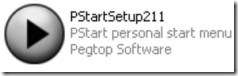 ডেস্কটপে ব্যাবহার করার জন্য অনেক এপ্লিকেশন লঞ্চার আছে সেগুলির মধ্যে একটি ছিল Jetstart menu ।এখন সকলেই পছন্দের পোগ্রাম usb তে নিয়ে ঘুরতে ভালবাসেন। পর্টবেল এপ্লিকেশন প্যাকগুলি বা ফোল্ডারগুলির মধ্যে থেকে কখনও কখনও exe এপ্লিকেশনটি খুজতে একটু বিব্রত হতে হয়।ডেস্কটপের ক্ষেত্রে বিভিন্ন এপ্লিকেশন লঞ্চার আছে,যেগুলির মাধ্যমে ডেস্কটপ পরিস্কার রাখতে সাহায্য পাওয়া যায়। usb তে অনেক এপ্লিকেশন একসঙ্গে থাকলে এটিও দেখতে একটু খারাপ লাগে।তাই পর্টবেল এপ্লিকেশন লঞ্চার হিসাবে PStart কে ব্যাবহার করা যায় খুব সহজেই।
ডেস্কটপে ব্যাবহার করার জন্য অনেক এপ্লিকেশন লঞ্চার আছে সেগুলির মধ্যে একটি ছিল Jetstart menu ।এখন সকলেই পছন্দের পোগ্রাম usb তে নিয়ে ঘুরতে ভালবাসেন। পর্টবেল এপ্লিকেশন প্যাকগুলি বা ফোল্ডারগুলির মধ্যে থেকে কখনও কখনও exe এপ্লিকেশনটি খুজতে একটু বিব্রত হতে হয়।ডেস্কটপের ক্ষেত্রে বিভিন্ন এপ্লিকেশন লঞ্চার আছে,যেগুলির মাধ্যমে ডেস্কটপ পরিস্কার রাখতে সাহায্য পাওয়া যায়। usb তে অনেক এপ্লিকেশন একসঙ্গে থাকলে এটিও দেখতে একটু খারাপ লাগে।তাই পর্টবেল এপ্লিকেশন লঞ্চার হিসাবে PStart কে ব্যাবহার করা যায় খুব সহজেই।
এপ্লিকেশনটি রান করে শুধুমাত্র ড্রাগ এন্ড ড্রপ করে এপ্লিকেশন এড করা যাবে।এখানে চাইলে ক্যাটাগরী হিসাবে এগুলির গ্রুপ ডিভাইডেড করেও ব্যাবহার করা যাবে।

কীভাবে কম্পিউটার থেকে খালী ফোল্ডারগুলি ডিলিট করা যায়?
কীভাবে কম্পিউটার থেকে খালী ফোল্ডারগুলি ডিলিট করা যায়?
2009-03-23T00:54:00+05:30
Amit
Comments
12:54 AM
Posted by
Amit
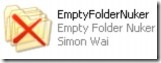 আমরা নানা কারনে পিসিতে ফোল্ডার ক্রিয়েট করে থাকি,পিসিতে তিন চারটি ড্রাইভ থাকলে নান কারনে ক্রিয়েট করা খালি ফোল্ডারগুলির কথা মনে থাকে না।বিশেষ করে C:\Program file এ নানা রকম এপ্লিকেশন ইনস্টল এবং আন-ইনস্টল করার ফলে খালি ফোল্ডারগুলি থেকে যায়।একসঙ্গে অনেক ফোল্ডার জমা হলে এগুলিকে একটি একটি করে ম্যানুয়ালী দেখে ডিলীট করতে বেশ বিরক্ত লাগে। Empty Folder Nuker একটি এপ্লিকেশন যার মাধ্যমে এগুলিকে সহযেই ডিলিট মারা যাবে।এটি একটি ফ্রী এপ্লিকেশন এবং ইনস্টলেশনের দরকার নেই।এটীকে রান করে পাথ দেখিয়ে find ট্যাবে ক্লিক করলেই খালি ফোল্ডারগুলিকে পাওয়া এবং ডিলীট করা যাবে।
আমরা নানা কারনে পিসিতে ফোল্ডার ক্রিয়েট করে থাকি,পিসিতে তিন চারটি ড্রাইভ থাকলে নান কারনে ক্রিয়েট করা খালি ফোল্ডারগুলির কথা মনে থাকে না।বিশেষ করে C:\Program file এ নানা রকম এপ্লিকেশন ইনস্টল এবং আন-ইনস্টল করার ফলে খালি ফোল্ডারগুলি থেকে যায়।একসঙ্গে অনেক ফোল্ডার জমা হলে এগুলিকে একটি একটি করে ম্যানুয়ালী দেখে ডিলীট করতে বেশ বিরক্ত লাগে। Empty Folder Nuker একটি এপ্লিকেশন যার মাধ্যমে এগুলিকে সহযেই ডিলিট মারা যাবে।এটি একটি ফ্রী এপ্লিকেশন এবং ইনস্টলেশনের দরকার নেই।এটীকে রান করে পাথ দেখিয়ে find ট্যাবে ক্লিক করলেই খালি ফোল্ডারগুলিকে পাওয়া এবং ডিলীট করা যাবে।
Saturday, March 21, 2009
রাপিডশেয়ার থেকে শুধুমাত্র কাজের ডাউনলোড লিঙ্কগুলি সার্চ করা
রাপিডশেয়ার থেকে শুধুমাত্র কাজের ডাউনলোড লিঙ্কগুলি সার্চ করা
2009-03-21T01:01:00+05:30
Amit
Comments
1:01 AM
Posted by
Amit
 আপনি যদি রাপিডশেয়েরে কাজের লিঙ্কগুলি খুঁজতে খুঁজতে বিরক্ত হয়ে থাকেন তাহলে Rapidstack ট্রাই করে দেখতে পারেন। Rapidstack হচ্ছে একটি নতুন সার্চ-ইঞ্জিন যাকে শুধুমাত্র রাপিডশেয়েরের উপর বেশ করে তৈরী করা হয়েছে।এই সার্চ- ইঞ্জিনের প্রধান কাজ হচ্ছে রাপিডশেয়ার থেকে শুধুমাত্র কাজের লিঙ্কগুলিকে বের করা।এটিকে ব্যাবহার করার জন্য Rapidstack ভিসিট করে সার্চ বক্সে টাইপ করে এন্টার মারলেই হবে।সার্চ কমপ্লিট হলে এর নিচে লিঙ্কগুলিকে পাওয়া যাবে এবং এখান থেকেই ক্লিক করে ব্রাউজ করা যাবে।
আপনি যদি রাপিডশেয়েরে কাজের লিঙ্কগুলি খুঁজতে খুঁজতে বিরক্ত হয়ে থাকেন তাহলে Rapidstack ট্রাই করে দেখতে পারেন। Rapidstack হচ্ছে একটি নতুন সার্চ-ইঞ্জিন যাকে শুধুমাত্র রাপিডশেয়েরের উপর বেশ করে তৈরী করা হয়েছে।এই সার্চ- ইঞ্জিনের প্রধান কাজ হচ্ছে রাপিডশেয়ার থেকে শুধুমাত্র কাজের লিঙ্কগুলিকে বের করা।এটিকে ব্যাবহার করার জন্য Rapidstack ভিসিট করে সার্চ বক্সে টাইপ করে এন্টার মারলেই হবে।সার্চ কমপ্লিট হলে এর নিচে লিঙ্কগুলিকে পাওয়া যাবে এবং এখান থেকেই ক্লিক করে ব্রাউজ করা যাবে।
এক্সপিতে Visual Task প্রিভিউ ভিস্তার মত
এক্সপিতে Visual Task প্রিভিউ ভিস্তার মত
2009-03-21T01:00:00+05:30
Amit
Comments
1:00 AM
Posted by
Amit
 Visual Task হচ্ছে একটি 102 kb এপ্লিকেশন যার মাধ্যমে টাস্কবারে মিনিমাইজ থাকা পোগ্রাম বা উইণ্ডোগুলিকে শুধুমাত্র মাউসের পয়েন্টার নিয়ে গিয়ে প্রিভিউ দেখা যাবে।অনেক এপ্লিকেশন বা উইন্ডো একশঙ্গে ওপেন থাকলে এটি কাজে আসতে পারে।মিনিমাইজ থাকা উইণ্ডোগুলিকে সঠিকভাবে ওপেন করার জন্য আগে থেকেই দেখে নেওয়া যাবে,কোনরকমভাবে মাউসে ক্লিক না করেও।উদাহরন হিসাবে একটি স্কিনসর্ট নিচে আছে এখানে ফ্যায়ারফক্স দিয়ে ব্রাউজ করা ওয়েবসাইটটি টাস্কবারে মিনিমাইজ করা আছে আমি শুধুমাত্র মাউসের পয়েন্টার এটির উপর নিয়ে গিয়ে এর প্রিভিউ দেখতে পাচ্ছি।এটির জন্য 102 kb এই এপ্লিকেশনটি ডাউনলোড করে ইনস্টল করে নিলেই হবে।
Visual Task হচ্ছে একটি 102 kb এপ্লিকেশন যার মাধ্যমে টাস্কবারে মিনিমাইজ থাকা পোগ্রাম বা উইণ্ডোগুলিকে শুধুমাত্র মাউসের পয়েন্টার নিয়ে গিয়ে প্রিভিউ দেখা যাবে।অনেক এপ্লিকেশন বা উইন্ডো একশঙ্গে ওপেন থাকলে এটি কাজে আসতে পারে।মিনিমাইজ থাকা উইণ্ডোগুলিকে সঠিকভাবে ওপেন করার জন্য আগে থেকেই দেখে নেওয়া যাবে,কোনরকমভাবে মাউসে ক্লিক না করেও।উদাহরন হিসাবে একটি স্কিনসর্ট নিচে আছে এখানে ফ্যায়ারফক্স দিয়ে ব্রাউজ করা ওয়েবসাইটটি টাস্কবারে মিনিমাইজ করা আছে আমি শুধুমাত্র মাউসের পয়েন্টার এটির উপর নিয়ে গিয়ে এর প্রিভিউ দেখতে পাচ্ছি।এটির জন্য 102 kb এই এপ্লিকেশনটি ডাউনলোড করে ইনস্টল করে নিলেই হবে।
কীভাবে নোটপ্যাডকে এক্সেস করা যায় যেখান থেকে খুশী?
কীভাবে নোটপ্যাডকে এক্সেস করা যায় যেখান থেকে খুশী?
2009-03-21T00:58:00+05:30
Amit
Comments
12:58 AM
Posted by
Amit
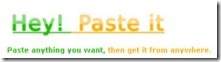 আমি প্রায় প্রত্যেকদিন অফিসে কোন না কোন বিষয়ে নেটে সার্ফ করে থাকি আর ইন্টারেস্টটিং লিঙ্কগুলি নোটপ্যাডে কপি-পেস্ট করে রাখি। নোটপ্যাডে কপি-পেস্ট করি বাড়ী গিয়ে দেখার জন্য,নোটপ্যাডটি মেল করতে হয় বা প্রিন্ট নিয়ে যেতে হয়।এর জন্য একটু সময়ের দরকার হয়।এখন heypasteit নামের এই ওয়েব সার্ভিসটি ব্যাবহার করছি এটি দারুন কাজের। heypasteit ঠিক নোটপ্যাডের মত কিন্তু এর মাধ্যমে পেস্ট করা টেক্সটগুলিকে এক্সেস করা যাবে সব জায়গা থেকে।এটি ব্যাবহার করাও দারুন সহজ শুধুমাত্র টেক্সটগুলিকে পেস্ট করে নিচে Paste online ট্যাবে ক্লিক করতে হবে।এখন এখান থেকে একটি Clip Number এবং একটি ডায়রেক্ট লিঙ্ক পাওয়া যাবে এবার যেখান থেকে খুশি http://www.heypasteit.com/ ব্রাউজ করে উপরে থাকা Clip Number বক্সে Clip Number টি দিয়ে Get it ট্যাবে ক্লিক করলেই এটি ওপেন হবে।এছাড়াও পাওয়া ডায়রেক্ট লিঙ্কটিতে ব্রাউজ করেও এটিকে পাওয়া যাবে।
আমি প্রায় প্রত্যেকদিন অফিসে কোন না কোন বিষয়ে নেটে সার্ফ করে থাকি আর ইন্টারেস্টটিং লিঙ্কগুলি নোটপ্যাডে কপি-পেস্ট করে রাখি। নোটপ্যাডে কপি-পেস্ট করি বাড়ী গিয়ে দেখার জন্য,নোটপ্যাডটি মেল করতে হয় বা প্রিন্ট নিয়ে যেতে হয়।এর জন্য একটু সময়ের দরকার হয়।এখন heypasteit নামের এই ওয়েব সার্ভিসটি ব্যাবহার করছি এটি দারুন কাজের। heypasteit ঠিক নোটপ্যাডের মত কিন্তু এর মাধ্যমে পেস্ট করা টেক্সটগুলিকে এক্সেস করা যাবে সব জায়গা থেকে।এটি ব্যাবহার করাও দারুন সহজ শুধুমাত্র টেক্সটগুলিকে পেস্ট করে নিচে Paste online ট্যাবে ক্লিক করতে হবে।এখন এখান থেকে একটি Clip Number এবং একটি ডায়রেক্ট লিঙ্ক পাওয়া যাবে এবার যেখান থেকে খুশি http://www.heypasteit.com/ ব্রাউজ করে উপরে থাকা Clip Number বক্সে Clip Number টি দিয়ে Get it ট্যাবে ক্লিক করলেই এটি ওপেন হবে।এছাড়াও পাওয়া ডায়রেক্ট লিঙ্কটিতে ব্রাউজ করেও এটিকে পাওয়া যাবে।
প্রেসেন্টটেশন এবং ডেমো তৈরী করার জন্য ZoomIt
প্রেসেন্টটেশন এবং ডেমো তৈরী করার জন্য ZoomIt
2009-03-21T00:56:00+05:30
Amit
Comments
12:56 AM
Posted by
Amit

Friday, March 20, 2009
কিভাবে ডিলিট ও ফরম্যাটিং এর পরেও হারানো ছবি ও অনান্য ডাটা ফিরে পাওয়া যায়?
কিভাবে ডিলিট ও ফরম্যাটিং এর পরেও হারানো ছবি ও অনান্য ডাটা ফিরে পাওয়া যায়?
2009-03-20T01:04:00+05:30
Amit
Comments
1:04 AM
Posted by
Amit
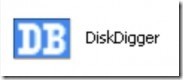 জীবনে দারুন খুশির মূর্হত্ত খুব কম আসে এরই মধ্যে একটি দারুন খুশির মূর্হত্ত হচ্ছে কোন হারানো জিনিস খুজে পাওয়ার।এর আগে অনেক পোস্ট লিখেছি কিন্তু এই পোস্টটির মত এত আনন্দের সঙ্গে আগে কোন পোস্ট লিখিনি আমি তিন সাল আগে কোলকাতা গিয়েছিলাম তখন পুজা(কালীপূজা),বাবা মা,বন্ধুবান্ধব,এবং নিজের অনেক ছবি মোবাইলে ক্যাপচার করেছিলাম।ছবিগুলি আমার কাছে দারুন ইয়াদগার হয়ে গিয়েছিল,এর মধ্যে নিজের কিছু প্রাসনাল ছবিও ছিল তাই এগুলিকে পিসিতে হিডেন ফোল্ডার হিসাবে রেখেছিলাম।পিসিতে প্রবলেম এর ফলে রিফরম্যাট করার দরকার ছিল তাই সমস্তকিছুই সিডিতে ব্যাকআপ নিয়েছিলাম।পিসি ফরম্যাট মেরে নতুন করে ইনস্টলও করে ফেললাম,ব্যাকআপ নেওয়া সিডিতে তন্ন তন্ন করে খুজে দেখলাম আমার ইয়াদগার ছবিগুলি নেই।বুঝলাম যে হিডেন ফোল্ডার থাকার ফলে এগুলিকে খেয়াল করা হয়নি।যাই হোক খুব পছন্দের কোন কিছু হারালে সকলেরই দারুন খারাপ লাগে,আর দারুন খুশি লাগে যখন এই খুব পছন্দের জিনিসটি ফিরে পাওয়া যায়।আমি কখনই ইমাজিন করতে পারিনি যে ডিলিট এবং ফরম্যাট মারার পরেও ছবিগুলি ফিরে পাবো।DiskDigger নামের এই ফ্রী এপ্লিকেশনটির মাধ্যমে এই কাজটি সম্বভ হয়েছে,এর মাধ্যমে শুধুমাত্র এই ছবিগুলিই না তিন বছর আগের ডিলিট মারা ছবিগুলিকেও ফিরে পেয়েছি।শুধুমাত্র হার্ডডিস্ক থেকেই না এটি ডাটা রিকভারের ক্ষমতা রাখে usb বা ফোন মেমরী থেকেও।
জীবনে দারুন খুশির মূর্হত্ত খুব কম আসে এরই মধ্যে একটি দারুন খুশির মূর্হত্ত হচ্ছে কোন হারানো জিনিস খুজে পাওয়ার।এর আগে অনেক পোস্ট লিখেছি কিন্তু এই পোস্টটির মত এত আনন্দের সঙ্গে আগে কোন পোস্ট লিখিনি আমি তিন সাল আগে কোলকাতা গিয়েছিলাম তখন পুজা(কালীপূজা),বাবা মা,বন্ধুবান্ধব,এবং নিজের অনেক ছবি মোবাইলে ক্যাপচার করেছিলাম।ছবিগুলি আমার কাছে দারুন ইয়াদগার হয়ে গিয়েছিল,এর মধ্যে নিজের কিছু প্রাসনাল ছবিও ছিল তাই এগুলিকে পিসিতে হিডেন ফোল্ডার হিসাবে রেখেছিলাম।পিসিতে প্রবলেম এর ফলে রিফরম্যাট করার দরকার ছিল তাই সমস্তকিছুই সিডিতে ব্যাকআপ নিয়েছিলাম।পিসি ফরম্যাট মেরে নতুন করে ইনস্টলও করে ফেললাম,ব্যাকআপ নেওয়া সিডিতে তন্ন তন্ন করে খুজে দেখলাম আমার ইয়াদগার ছবিগুলি নেই।বুঝলাম যে হিডেন ফোল্ডার থাকার ফলে এগুলিকে খেয়াল করা হয়নি।যাই হোক খুব পছন্দের কোন কিছু হারালে সকলেরই দারুন খারাপ লাগে,আর দারুন খুশি লাগে যখন এই খুব পছন্দের জিনিসটি ফিরে পাওয়া যায়।আমি কখনই ইমাজিন করতে পারিনি যে ডিলিট এবং ফরম্যাট মারার পরেও ছবিগুলি ফিরে পাবো।DiskDigger নামের এই ফ্রী এপ্লিকেশনটির মাধ্যমে এই কাজটি সম্বভ হয়েছে,এর মাধ্যমে শুধুমাত্র এই ছবিগুলিই না তিন বছর আগের ডিলিট মারা ছবিগুলিকেও ফিরে পেয়েছি।শুধুমাত্র হার্ডডিস্ক থেকেই না এটি ডাটা রিকভারের ক্ষমতা রাখে usb বা ফোন মেমরী থেকেও।DiskDigger ব্যাবহার করা দারুন সহজ : -
1.এপ্লিকেশনটি রান করলেই ডিস্কগুলিকে খুজে পাওয়া যাবে এখানে ডিস্ক সিলেক্ট করে নেক্সট ট্যাবে ক্লিক করতে হবে।
2.নেক্সট উইন্ডোতে jpg,mp3 বা যা দরকার তা সিলেক্ট করে নেক্সট ট্যাবে ক্লিক করতে হবে।
3.এবার এটি হোল ডিস্ক স্ক্যান করবে এবং সমস্ত কিছু রিকভ্যারকরবে।

ডেস্কটপে কাজের সঙ্গে সঙ্গে দেখা যাবে ভিডীও
ডেস্কটপে কাজের সঙ্গে সঙ্গে দেখা যাবে ভিডীও
2009-03-20T01:03:00+05:30
Amit
Comments
1:03 AM
Posted by
Amit
 কাজ এবং ভীডিও একটি ডেস্কটপে একসঙ্গে মেনটেন্ট করা যায় না দুটির মধ্যে যে কোন একটি কাজ করতে হয়।Double Vision হচ্ছে একটি ওয়েব ব্রাউজার যার মাধ্যমে এই দুটি কাজকেই একসঙ্গে মেনটন্ট করা যাবে।2.14 mb এই এপ্লিকেশনটি ইনস্টল করার পরে এটিকে রান করে এর মাধ্যমে ওয়েব ভিডীও সার্ফ করা এবং কাজ দুটিকেই একসঙ্গে মেনটন্ট করা যাবে।উপরে বাঁদিকে থাকা অপশনগুলি থেকে ভিডিও ট্রান্সপ্যারেন্সী এবং অনান্য সেটিং পাওয়া যাবে।এর কিছু Features http://www.godoublevision.comথেকে।
কাজ এবং ভীডিও একটি ডেস্কটপে একসঙ্গে মেনটেন্ট করা যায় না দুটির মধ্যে যে কোন একটি কাজ করতে হয়।Double Vision হচ্ছে একটি ওয়েব ব্রাউজার যার মাধ্যমে এই দুটি কাজকেই একসঙ্গে মেনটন্ট করা যাবে।2.14 mb এই এপ্লিকেশনটি ইনস্টল করার পরে এটিকে রান করে এর মাধ্যমে ওয়েব ভিডীও সার্ফ করা এবং কাজ দুটিকেই একসঙ্গে মেনটন্ট করা যাবে।উপরে বাঁদিকে থাকা অপশনগুলি থেকে ভিডিও ট্রান্সপ্যারেন্সী এবং অনান্য সেটিং পাওয়া যাবে।এর কিছু Features http://www.godoublevision.comথেকে।Web video viewer!
Click through video!
Transparent web!
Quick Hide!
Auto Mute on Quick Hide!
Double Vision Mode!
Custom transparency levels!
এখানে একটি উদাহরন হিসাবে দেখতে পাচ্ছেন আমি http://amitsantra.wordpress.com/ এই সাইটটি ব্রাউজ করেছি এবং এর সঙ্গে ভিডীও প্লে হচ্ছে।
ট্রাই Double Vision

Thursday, March 19, 2009
কিভাবে যে কোন পোগ্রাম বা উইন্ডোকে টাস্কবারের কুইকলঞ্চ এরিয়াতে প্লেস করা যায়?
কিভাবে যে কোন পোগ্রাম বা উইন্ডোকে টাস্কবারের কুইকলঞ্চ এরিয়াতে প্লেস করা যায়?
2009-03-19T01:07:00+05:30
Amit
Comments
1:07 AM
Posted by
Amit
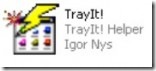 ডেস্কটপে অনেক এপ্লিকেশন একসঙ্গে ওপেন থাকলে কাজের একটু অসুবিধা হয়ে থাকে আর এগুলিকে সিস্টেম ট্রেতে মিনিমাইজ করলেও জ়ায়গার একটু কমি ম্যায়ষুস হয়ে থাকে।Tryit হচ্ছে একটি ফ্রী এপ্লিকেশন যার মাধ্যমে টাস্কবারে মিনিমাইজ থাকা এপ্লিকেশনগুলিকে কুইকলঞ্চ এরিয়াতে ঘড়ীর পাশে প্লেস করা যাবে।এখানে আরও একটি দারুন সুবিধা হচ্ছে যে প্রত্যেকবারে পোগ্রামগুলিকে আলাদা আলাদা ভাবে প্লেস করার দরকার নেই।অপেন থাকা এপ্লিকেশনগুলিকে ইউসার প্রোফাইলে সেভ করে রাখলেই চলবে,এর পরে যখনই সেভ করা এপ্লিকেশনগুলি Tryit এর সঙ্গে মিলবে এগুলিকে মিনিমাইজ করলেই অটোমেটিক কুইকলঞ্চ এরিয়াতে প্লেস হয়ে যাবে।আর সহজভাবে এটিকে ব্যাবহার করার জন্য অপেন থাকা উইন্ডোটির উপরে থাকা ক্লোস মার্কে শুধুমাত্র রাইট ক্লিক করলেই চলবে।
ডেস্কটপে অনেক এপ্লিকেশন একসঙ্গে ওপেন থাকলে কাজের একটু অসুবিধা হয়ে থাকে আর এগুলিকে সিস্টেম ট্রেতে মিনিমাইজ করলেও জ়ায়গার একটু কমি ম্যায়ষুস হয়ে থাকে।Tryit হচ্ছে একটি ফ্রী এপ্লিকেশন যার মাধ্যমে টাস্কবারে মিনিমাইজ থাকা এপ্লিকেশনগুলিকে কুইকলঞ্চ এরিয়াতে ঘড়ীর পাশে প্লেস করা যাবে।এখানে আরও একটি দারুন সুবিধা হচ্ছে যে প্রত্যেকবারে পোগ্রামগুলিকে আলাদা আলাদা ভাবে প্লেস করার দরকার নেই।অপেন থাকা এপ্লিকেশনগুলিকে ইউসার প্রোফাইলে সেভ করে রাখলেই চলবে,এর পরে যখনই সেভ করা এপ্লিকেশনগুলি Tryit এর সঙ্গে মিলবে এগুলিকে মিনিমাইজ করলেই অটোমেটিক কুইকলঞ্চ এরিয়াতে প্লেস হয়ে যাবে।আর সহজভাবে এটিকে ব্যাবহার করার জন্য অপেন থাকা উইন্ডোটির উপরে থাকা ক্লোস মার্কে শুধুমাত্র রাইট ক্লিক করলেই চলবে।
Wednesday, March 18, 2009
এপ্লিকেশন আন-ইনস্টলার PC Decrapifier
 উইন্ডোসে কোন এপ্লিকেশন আন-ইনস্টল করতে হলে আমরা Add Remove Programs এর মাধ্যমে তা করে থাকি।PC Decrapifier একটি এপ্লিকেশন যার মাধ্যমে ইনস্টল থাকা পোগ্রামগুলিকে খুব সাধারন ভাবে এবং লিস্ট হিসাবে পাওয়া যাবে এখান থেকে পোগ্রামগুলিকে আলাদা ভাবে সিলেক্ট করে আন-ইনস্টল করা যাবে।1.58 mb এই এপ্লিকেশনটি ইনস্টলেশনের দরকার নেই এটিকে রান করে Next ট্যাবে ক্লিক করতে হবে,একটি ম্যাসেজ পাওয়া যাবে যেখানে PC Decrapifier ব্রান্ড নিউ কম্পিউটারে ব্যাবহার করা হচ্ছে কিনা তার অপশন পাওয়া যাবে।পিসি যদি ব্রাণ্ড নিউ হয়ে থাকে তবে Yes আর না হলে No সিলেক্ট করে Next ট্যাবে ক্লিককরতে হবে যদি খালি পোগ্রাম ফোল্ডারগুলিকে ডিলিট না করার থাকে তবে এটিকে আনচেক করে দিতে হবে।এখন Next ট্যাবে ক্লিক করলে একটি ওয়ারনিং ম্যাসেজ আসবে এটিকে Ok করে দিলে খালি পোগ্রাম ফোল্ডারগুলি ডিলিট হবে এবং পাওয়া ম্যাসেজটিকে Ok করলে আন-ইনস্টল করতে চাওয়া পোগ্রামগুলির লিস্ট আসবে।পোগ্রাম সিলেক্ট করে Next ট্যাবে ক্লিক করে এগুলিকে আনস্টল করা যাবে।
উইন্ডোসে কোন এপ্লিকেশন আন-ইনস্টল করতে হলে আমরা Add Remove Programs এর মাধ্যমে তা করে থাকি।PC Decrapifier একটি এপ্লিকেশন যার মাধ্যমে ইনস্টল থাকা পোগ্রামগুলিকে খুব সাধারন ভাবে এবং লিস্ট হিসাবে পাওয়া যাবে এখান থেকে পোগ্রামগুলিকে আলাদা ভাবে সিলেক্ট করে আন-ইনস্টল করা যাবে।1.58 mb এই এপ্লিকেশনটি ইনস্টলেশনের দরকার নেই এটিকে রান করে Next ট্যাবে ক্লিক করতে হবে,একটি ম্যাসেজ পাওয়া যাবে যেখানে PC Decrapifier ব্রান্ড নিউ কম্পিউটারে ব্যাবহার করা হচ্ছে কিনা তার অপশন পাওয়া যাবে।পিসি যদি ব্রাণ্ড নিউ হয়ে থাকে তবে Yes আর না হলে No সিলেক্ট করে Next ট্যাবে ক্লিককরতে হবে যদি খালি পোগ্রাম ফোল্ডারগুলিকে ডিলিট না করার থাকে তবে এটিকে আনচেক করে দিতে হবে।এখন Next ট্যাবে ক্লিক করলে একটি ওয়ারনিং ম্যাসেজ আসবে এটিকে Ok করে দিলে খালি পোগ্রাম ফোল্ডারগুলি ডিলিট হবে এবং পাওয়া ম্যাসেজটিকে Ok করলে আন-ইনস্টল করতে চাওয়া পোগ্রামগুলির লিস্ট আসবে।পোগ্রাম সিলেক্ট করে Next ট্যাবে ক্লিক করে এগুলিকে আনস্টল করা যাবে।
কীভাবে উইন্ডোসের রেজিস্ট্রী থেকে আনওয়ানটেন্ট আইটেম রিমুভ করা যায়?
কীভাবে উইন্ডোসের রেজিস্ট্রী থেকে আনওয়ানটেন্ট আইটেম রিমুভ করা যায়?
2009-03-18T11:20:00+05:30
Amit
Comments
11:20 AM
Posted by
Amit
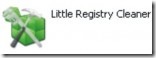 নানান দরকারে আমরা পিসিতে বিভিন্ন সফটওয়্যার ইনস্টল করে থাকি,এই সমস্ত এপ্লিকেশনগুলি আন-ইনস্টল করলে ম্যানুয়ালী এগুলির খালি ফোল্ডার এবং শর্টকাটগুলিকে ডিলিট করা যায়। সফটওয়্যারগুলি আন-ইনস্টল করলে উইন্ডোসের রেজ্রিস্টী “কী”গুলিকে ম্যানুয়ালী রিমুভ করা যায় না।Little Registry Cleaner একটি অপেনর্সোস এপ্লিকেশন যার মাধ্যমে রেজ্রিস্টী থেকে আনওয়ানটেন্ট আইটেমগুলিকে রিমুভ করা যায়। উইন্ডোসের রেজ্রিস্টী পরিস্কার থাকলে পিসির পার্ফমেন্স ঠিক থাকে।এপ্লিকেশনটি রান করে Scan Registry ট্যাবে ক্লিক করলে রেজিস্ট্রী স্কান শুরু হবে স্কানিং কমপ্লিট হলে এর রির্পোট পাওয়া যাবে।Scan Registry ট্যাবের পাশে থাকা Fix Problems ট্যাবে ক্লিক করেলে উইন্ডোতে Removed Problems from registry ম্যাসেজ আসবে এটিকে Ok করে দিলেই হবে।এছাড়াও চাইলে এপ্লিকেশনটির মাধ্যমে উইন্ডোসের পার্ফমেন্সের জন্য রেজিস্ট্রী অপটিমাইজ এবং রিস্ট্রোর করা যাবে।
নানান দরকারে আমরা পিসিতে বিভিন্ন সফটওয়্যার ইনস্টল করে থাকি,এই সমস্ত এপ্লিকেশনগুলি আন-ইনস্টল করলে ম্যানুয়ালী এগুলির খালি ফোল্ডার এবং শর্টকাটগুলিকে ডিলিট করা যায়। সফটওয়্যারগুলি আন-ইনস্টল করলে উইন্ডোসের রেজ্রিস্টী “কী”গুলিকে ম্যানুয়ালী রিমুভ করা যায় না।Little Registry Cleaner একটি অপেনর্সোস এপ্লিকেশন যার মাধ্যমে রেজ্রিস্টী থেকে আনওয়ানটেন্ট আইটেমগুলিকে রিমুভ করা যায়। উইন্ডোসের রেজ্রিস্টী পরিস্কার থাকলে পিসির পার্ফমেন্স ঠিক থাকে।এপ্লিকেশনটি রান করে Scan Registry ট্যাবে ক্লিক করলে রেজিস্ট্রী স্কান শুরু হবে স্কানিং কমপ্লিট হলে এর রির্পোট পাওয়া যাবে।Scan Registry ট্যাবের পাশে থাকা Fix Problems ট্যাবে ক্লিক করেলে উইন্ডোতে Removed Problems from registry ম্যাসেজ আসবে এটিকে Ok করে দিলেই হবে।এছাড়াও চাইলে এপ্লিকেশনটির মাধ্যমে উইন্ডোসের পার্ফমেন্সের জন্য রেজিস্ট্রী অপটিমাইজ এবং রিস্ট্রোর করা যাবে।
কীভাবে যে কোন এপ্লিকেশনকে প্যাসওয়ার্ড প্রোটেক্ট করা যায়?
কীভাবে যে কোন এপ্লিকেশনকে প্যাসওয়ার্ড প্রোটেক্ট করা যায়?
2009-03-18T01:10:00+05:30
Amit
Comments
1:10 AM
Posted by
Amit
![clip_image001[4] clip_image001[4]](http://lh6.ggpht.com/_PieFC1-aolM/SvR7pTk0AsI/AAAAAAAACqM/SElaehNnUTA/clip_image001%5B4%5D_thumb.jpg?imgmax=800) ফাইল ফল্ডার লক করার জন্য অনেক পদ্ধতি এবং এপ্লিকেশন আছে কিন্তু উইন্ডোসের কোন এপ্লিকেশকে সাধারনত প্যাসওয়ার্ড প্রটেক্ট করা যায় না।Empathy নামের এই এপ্লিকেশটির মাধ্যমে কম্পিটারে থাকা যে কোন এক্সিকিউটেবল ফাইলকে প্যাসওয়ার্ড প্রটেক্ট করা যাবে।এপ্লিকেশনটির মাধ্যমে দেওয়া প্যাসওয়ার্ড প্রটেক্ট করতে পারবে যে কোন exe ফাইলকে।পিসিতে ইসস্টল থাকা কোন এপ্লিকশন অন্য কারও সঙ্গে শেয়ার করার না ইচ্ছা থাকে তবে এই এপ্লিকেশনটি কাজে আসতে পারে।এর মাধ্যমে প্রটেক্ট করা exe ফাইলটি শুধুমাত্র প্যাসওয়ার্ড জানা থাকলে তবেই রান করা যাবে। প্যাসওয়ার্ড প্রটেক্ট করা ফাইলটি অন্য জায়গাতে কপি করে বা কোন ভাবেই প্যাসওয়ার্ড ছাড়া রান করা যাবে না।136 kb এই ফ্রি-ওয়ার এপ্লিকেশনটি যে কোন অপারেটিং সিস্টেমেই কাজ করবে।
ফাইল ফল্ডার লক করার জন্য অনেক পদ্ধতি এবং এপ্লিকেশন আছে কিন্তু উইন্ডোসের কোন এপ্লিকেশকে সাধারনত প্যাসওয়ার্ড প্রটেক্ট করা যায় না।Empathy নামের এই এপ্লিকেশটির মাধ্যমে কম্পিটারে থাকা যে কোন এক্সিকিউটেবল ফাইলকে প্যাসওয়ার্ড প্রটেক্ট করা যাবে।এপ্লিকেশনটির মাধ্যমে দেওয়া প্যাসওয়ার্ড প্রটেক্ট করতে পারবে যে কোন exe ফাইলকে।পিসিতে ইসস্টল থাকা কোন এপ্লিকশন অন্য কারও সঙ্গে শেয়ার করার না ইচ্ছা থাকে তবে এই এপ্লিকেশনটি কাজে আসতে পারে।এর মাধ্যমে প্রটেক্ট করা exe ফাইলটি শুধুমাত্র প্যাসওয়ার্ড জানা থাকলে তবেই রান করা যাবে। প্যাসওয়ার্ড প্রটেক্ট করা ফাইলটি অন্য জায়গাতে কপি করে বা কোন ভাবেই প্যাসওয়ার্ড ছাড়া রান করা যাবে না।136 kb এই ফ্রি-ওয়ার এপ্লিকেশনটি যে কোন অপারেটিং সিস্টেমেই কাজ করবে।ব্যাবহার খুব সহজ : -
আমি এখানে Firefox কে প্যাসওয়ার্ড প্রটেক্ট করতে চাই তাই এপ্লিকেশনটি রান করে File এর পাশে থাকা ব্রাউজ ট্যাবে ক্লিক করে C ড্রাইভ থেকে Firefox এর exe ফাইলটি সিলেক্ট করতে হবে।
এবার প্যাসওয়ার্ড দিয়ে Protect ট্যাবে ক্লিক করলেই File Successfully Protected ম্যাসেটি আসবে এটিকে Ok করে দিয়ে Empathy এপ্লিকেশটি ক্লোস করে দিতে হবে।
এবার প্যাসওয়ার্ড দেওয়া এপ্লিকেশনটি রান করতে গেলেই প্যাসওয়ার্ড দিয়ে রান করতে হবে।

Tuesday, March 17, 2009
একটি কম্পলিট পোর্টবেল এপ্লিকেশন সার্টমেন
একটি কম্পলিট পোর্টবেল এপ্লিকেশন সার্টমেন
2009-03-17T11:40:00+05:30
Amit
Comments
11:40 AM
Posted by
Amit
![clip_image001[4] clip_image001[4]](http://lh4.ggpht.com/_PieFC1-aolM/SvUPS3F_QEI/AAAAAAAACsk/VkurRQiQHJ0/clip_image001%5B4%5D_thumb.jpg?imgmax=800) PortableApps.com Suite হচ্ছে একটি কমপ্লিট পোর্টবেল এপ্লিকেশনের ক্যালেকশান যার মধ্যে রয়েছে কম্পিটার ব্যাবহারকারীর প্রায় সমস্ত এপ্লিকেশনগুলি।এপ্লিকেশনটি শুধুমাত্র usb তে ভরে নিলেই যেখান থেকে খুশি ব্যাবহার কারা যাবে।কাজ কমপ্লিট হবার পরে কাজের ব্যাকআপ আলাদা ভাবে নেবার দরকার নেই নেই কারন এর মধ্যে রয়েছে শক্তিশালী ব্যাকআপ ইউটিলিটী।যে কোন অপারেটিং সিস্টেম ও হার্ড-ড্রাইভের জন্য উপযুক্ত এক কথায় যে কোন পিসিকেই কনভার্ট করা যাবে নিজের পিসিতে।
PortableApps.com Suite হচ্ছে একটি কমপ্লিট পোর্টবেল এপ্লিকেশনের ক্যালেকশান যার মধ্যে রয়েছে কম্পিটার ব্যাবহারকারীর প্রায় সমস্ত এপ্লিকেশনগুলি।এপ্লিকেশনটি শুধুমাত্র usb তে ভরে নিলেই যেখান থেকে খুশি ব্যাবহার কারা যাবে।কাজ কমপ্লিট হবার পরে কাজের ব্যাকআপ আলাদা ভাবে নেবার দরকার নেই নেই কারন এর মধ্যে রয়েছে শক্তিশালী ব্যাকআপ ইউটিলিটী।যে কোন অপারেটিং সিস্টেম ও হার্ড-ড্রাইভের জন্য উপযুক্ত এক কথায় যে কোন পিসিকেই কনভার্ট করা যাবে নিজের পিসিতে।এর ইনক্লুডিং এপ্লিকেশনগুলির মধ্যে রয়েছে………………………।
এর মিনীং হচ্ছে পোর্টবেল এপ্লিকেশন ব্যাবহার করার একটি দারুন অনুভূতি।
আমি জানি এটি হয়তো আপনার কাছে কিছু নতুন পাওয়া না,এর আগে আরও ওনেক জায়গাতেই এর সম্বধ্যে দেখে থাকবেন।
আমার এই পোস্টটি লেখার উদ্দেশ্য হচ্ছে এই এপ্লিকেশনটি ব্যাবহারের একটি ছোট্ট অভিজ্ঞতা………………………।
PortableApps.com Suite একটি কমপ্লিট পোর্টবেল এপ্লিকেশন প্যাকেজ কিন্তু চাইলে এই এপ্লিকেশনটির মধ্যে নিজের পছন্দের আরও এপ্লিকেশন যোগ করা যাবে সহজেই,যেমেন আমি এই এপ্লিকেশনটির মধ্যে opera,vlc player,screamer radio,teamviewer,avro keyboard,8start launcher এই সমস্ত এপ্লিকেশনগুলি এড করেছি,তবে এর মধ্যে শুধুমাত্র পোর্টবেল এপ্লিকেশন-ই এড করা যাবে।
এপ্লিকেশনগুলি এড করা খুব সহজ……।
PortableApps.com Suite এই এপ্লিকেশনটি ইনস্টল করার পরে ইনস্টল করা ফোল্ডারটির মধ্যে portableapps নামের একটি নামের একটি ফল্ডার পাওয়া যাবে।এই ফোল্ডারটির মধ্যে যে কোন পোর্টবেল প্যাকেজ রাখলেই এপ্লিকেশনটি PortableApps.com Suite এর মধ্যে মানে স্টার্ট মেনুর মধ্যে দেখা এবং ব্যাবহার করা যাবে।

কীভাবে সমস্ত এপ্লিকেশনকে পোর্টবলে পরিনত করা যায় ইউ-এস-বি স্টিকের জন্য?
কীভাবে সমস্ত এপ্লিকেশনকে পোর্টবলে পরিনত করা যায় ইউ-এস-বি স্টিকের জন্য?
2009-03-17T11:33:00+05:30
Amit
Comments
11:33 AM
Posted by
Amit
 এর আগে অনেক পোর্টবেল এপ্লিকশনের কথা বলেছি বা আপনার নিজেরও জানা অনেক পোর্টবেল এপ্লিকশন থাকবে।আজ আমার এই পোস্টটিতে আলোচনার বিষয় বস্তু হচ্ছে কীভাবে যে কোন সফটওয়্যার বা এপ্লিকেশনকে পোর্টবেল এপ্লিকেশনে পরিনত করে পকেটে মানে ইউ-এস-বি তে নিয়ে ঘোরা যায়।আমার আগের একটি টিপসে পোর্টবেল সার্টমেনুর কথা বলে ছিলাম এবং এটির মধ্যে কিভাবে এক্সট্রা এপ্লিকেশন এড করা যায় তা নিয়ে আলোচনা করেছিলাম।এখন একটি এপ্লিকেশন ইউ-এস-বি স্টিকের জন্য ব্যাবহার করছি যেটি দারুন কাজের।Mojopac নামের এই এপ্লিকেশনটি কমপ্লিট ইউ-এস-বি প্যাক,এটি ইউ-এস-বি স্টিককে পরিনত করে সম্পূর্ন সিস্টেমে।আমরা সাধারনত কোন পোর্টবেল এপ্লিকেশনকেই ইউ-এস-বি স্টিকে ব্যাবহার করতে পারি।নিজের পিসিতে ইচ্ছামত এপ্লিকেশন ইনস্টল করা ও ব্যাবহার করা যায়।দরকারে অন্য কারও পিসি ব্যাবহার করলে এই সুবিধাগুলি নাও পাওয়া যেতে পারে।এর ফলে নিজের দরকারি এপ্লিকেশনগুলি মিস করতে হয়।Mojopac দেবে কমপ্লিট স্বাধীনতা এই সমস্যাগুলি থেকে।এই এপ্লিকেশনটি ইউ-এস-বি স্টিকে ইনস্টলেশনের পরে ইউ-এস-বি পরিনত হবে একটি সিস্টেমে।নিজের পছন্দের এপ্লিকেশনগুলিকে আর মিস করেতে হবে না।যে কোন সফটওয়্যারকেই এডমিন এক্সেস ছাড়াই আলাদাভাবে ইউ-এস-বি স্টিকে ইনস্টল করা যাবে।এটিকে ব্যাবহার করতেও কোন সমস্যা হবে না কারন এটিকে ব্যাবহার করার সময় মনেই হবে না যে পিসি ছেড়ে একটি এপ্লিকেশন ব্যাবহার করা হচ্ছে।এর মাধ্যমে সমস্ত পিসিই পরিনত হবে নিজের পিসিতে।
এর আগে অনেক পোর্টবেল এপ্লিকশনের কথা বলেছি বা আপনার নিজেরও জানা অনেক পোর্টবেল এপ্লিকশন থাকবে।আজ আমার এই পোস্টটিতে আলোচনার বিষয় বস্তু হচ্ছে কীভাবে যে কোন সফটওয়্যার বা এপ্লিকেশনকে পোর্টবেল এপ্লিকেশনে পরিনত করে পকেটে মানে ইউ-এস-বি তে নিয়ে ঘোরা যায়।আমার আগের একটি টিপসে পোর্টবেল সার্টমেনুর কথা বলে ছিলাম এবং এটির মধ্যে কিভাবে এক্সট্রা এপ্লিকেশন এড করা যায় তা নিয়ে আলোচনা করেছিলাম।এখন একটি এপ্লিকেশন ইউ-এস-বি স্টিকের জন্য ব্যাবহার করছি যেটি দারুন কাজের।Mojopac নামের এই এপ্লিকেশনটি কমপ্লিট ইউ-এস-বি প্যাক,এটি ইউ-এস-বি স্টিককে পরিনত করে সম্পূর্ন সিস্টেমে।আমরা সাধারনত কোন পোর্টবেল এপ্লিকেশনকেই ইউ-এস-বি স্টিকে ব্যাবহার করতে পারি।নিজের পিসিতে ইচ্ছামত এপ্লিকেশন ইনস্টল করা ও ব্যাবহার করা যায়।দরকারে অন্য কারও পিসি ব্যাবহার করলে এই সুবিধাগুলি নাও পাওয়া যেতে পারে।এর ফলে নিজের দরকারি এপ্লিকেশনগুলি মিস করতে হয়।Mojopac দেবে কমপ্লিট স্বাধীনতা এই সমস্যাগুলি থেকে।এই এপ্লিকেশনটি ইউ-এস-বি স্টিকে ইনস্টলেশনের পরে ইউ-এস-বি পরিনত হবে একটি সিস্টেমে।নিজের পছন্দের এপ্লিকেশনগুলিকে আর মিস করেতে হবে না।যে কোন সফটওয়্যারকেই এডমিন এক্সেস ছাড়াই আলাদাভাবে ইউ-এস-বি স্টিকে ইনস্টল করা যাবে।এটিকে ব্যাবহার করতেও কোন সমস্যা হবে না কারন এটিকে ব্যাবহার করার সময় মনেই হবে না যে পিসি ছেড়ে একটি এপ্লিকেশন ব্যাবহার করা হচ্ছে।এর মাধ্যমে সমস্ত পিসিই পরিনত হবে নিজের পিসিতে।
Mojopac এর জন্য System Requirements ও অনান্য জানকারী http://www.mojopac.com/portal/content/sysreq.jsp এখান থেকে…………………।
Mojopac এর জন্য System Requirements ও অনান্য জানকারী পাওয়া যাবে http://www.mojopac.com/portal/content/sysreq.jsp এখান থেকে…………………।
1.ইনস্টলেশন প্রসেস : -ইনস্টলেশনের জন্য http://www.ringcube.com/portal/signup.html এখানে রেজীস্ট্রার করতে হবে। রেজীস্ট্রার করার সময় দেওয়া ই-মেল আইডিতে আসা লিঙ্কে ক্লিক করে একাউন্ট একটিভ করতে হবে।
2.এপ্লিকেশনটি রান করে This product is licensed for personal বক্সটি চেক করে এবং ইউ-এস-বি সিলেক্ট করে I Agree ট্যাবে ক্লিক করতে হবে।
3.Install mojopac user বক্সটি চেক করে next ট্যাবে ক্লিক করতে হবে।
4.100% কমপ্লিট হবার পরে next ট্যাবে ক্লিক করতে হবে।
5.Mojopac usb পিসির জন্য ইউস্যার নেম এবং প্যাসওয়ার্ড দিতে হবে,Mojopac website information এ Yes বক্সেটি চেক করে রেজীস্ট্রার করা ইউস্যার নেম এবং প্যাসওয়ার্ড দিতে হবে।
6.Additional information দিতে হবে তবে না দিলেও চলবে।
7.পাওয়া ইনস্টলেশন উইন্ডোতে চাইলে কম্পিউটার থেকে ইন্টারনেট সেটিং,মাই ডকুমেন্টস বা কোন ফোল্ডার এড করে Finish ট্যাবে ক্লিক করতে হবে।
8.Mojopac লগিং উইন্ডো আসবে এখানে Usb পিসির জন্য দেওয়া ইউস্যারনেম ও প্যাসওয়ার্ড দিয়ে লগিং করতে হবে।
9.প্রথমবার রান হবার সময় নিচের ম্যাসেজটি আসবে এটিকে Ok করে দিতে হবে।
10.Mojopac Usb পিসি ওপেন হবে এবং নরম্যাল পিসির মতই এটিকে “ইউ-এস-বি”তে ব্যাবহার করা যাবে।
মজার ব্যাপার হচ্ছে এখানে কাজ করার সময় কোন কিছু সেভ বা ব্যাকআপ আলাদা করে নেবার দরকার নেই Mojopac Usb পিসি নিজেই তা করে নেবে।উপরে Switch to host ট্যাবে ক্লিক করে পিসি এবং Usb পিসির মধ্যে আদান প্রদান করা যাবে।
ইমপটেন্ট ইনফরমেশন
Mojopac Usb পিসিতে কোন এপ্লিকেশন ইনস্টল করার জন্য C ড্রাইভ অবশ্যই সিলেক্ট করতে হবে।
কাজ সেষ হয়ে গেলে উপরে ডানদিকে থাকা x মার্কে ক্লিক করে এর বাইরে আসতে হবে,ঠিক Usb এর মত।
Mojopac এ কাজ করার সময় মনে রাখতে হবে যে আপনি একটি Usb পিসিতে কাজ করছেন তাই কম্পিউটারের লোকাল ড্রাইভগুলি দেখাগেলেও এক্সেস করা যাবে না।এখানে শুধুমাত্র Usb ড্রাইভটিকেই মানে C ড্রাইভটিকেই ফ্রীলি এক্সেস করা যাবে।

Subscribe to:
Posts (Atom)


 Home
Home Sitemap
Sitemap About Me
About Me Contact Me
Contact Me Bangla Problem
Bangla Problem index
index tips and tricks
tips and tricks FreeBies
FreeBies Bloging
Bloging Web Tools
Web Tools Moviz
Moviz E-Book
E-Book Other News
Other News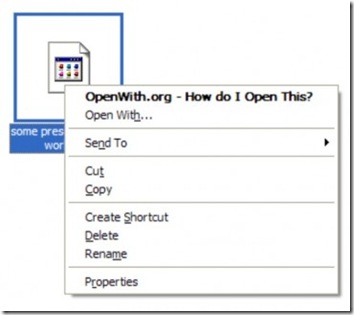
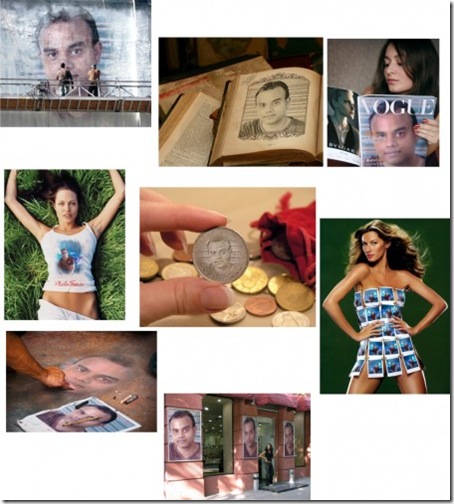
![clip_image002[4] clip_image002[4]](https://blogger.googleusercontent.com/img/b/R29vZ2xl/AVvXsEjf5YgdTyn8n5P412PGBWUGKW_Ewyz6foCNU71toXpbEoh9NdThQ6e9CckG8_4p5rfpHSt5wpGY2_4Ms8ZqHR-6prTP3I7O0vN87yY7jHUBOzDfBTNvBYlHi6DYkcwZaSHXod6a3I23I-u-/?imgmax=800)
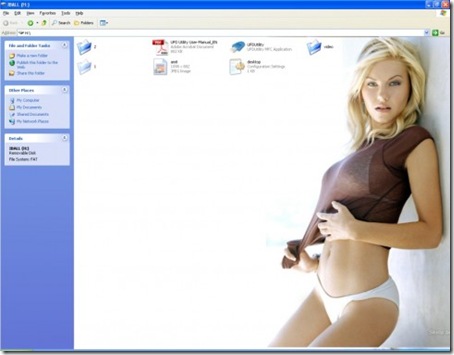
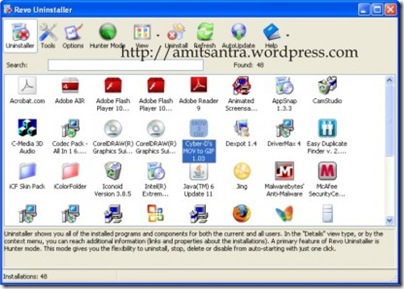

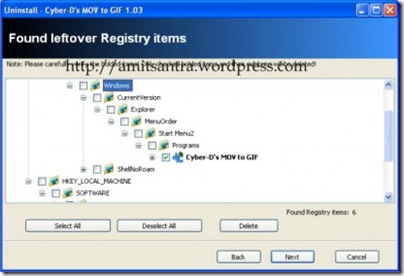
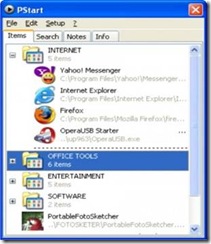
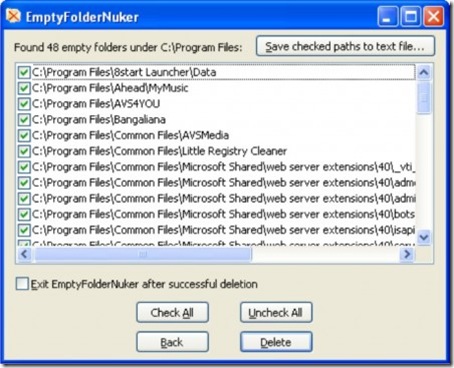
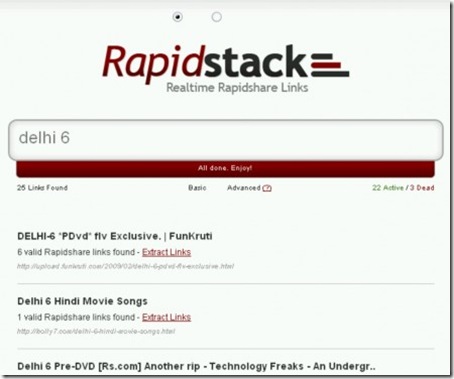
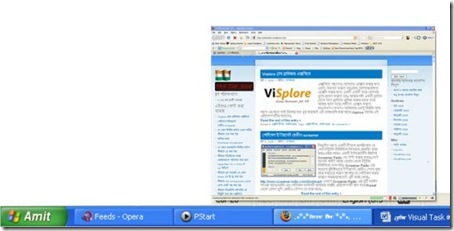
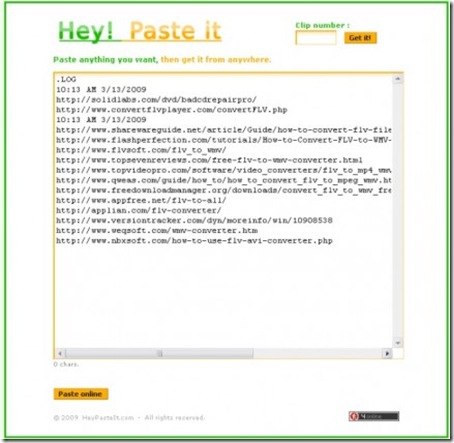
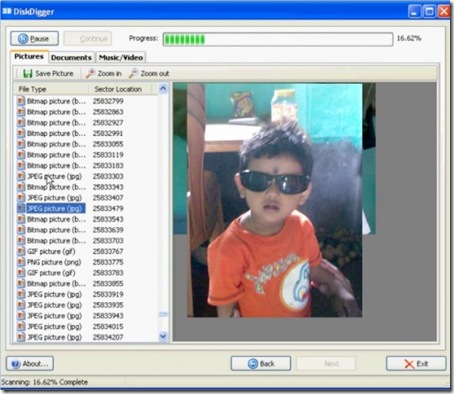
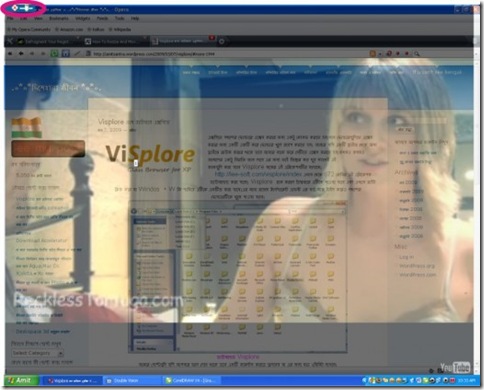
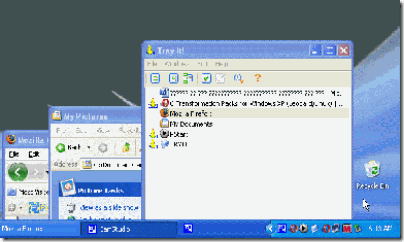

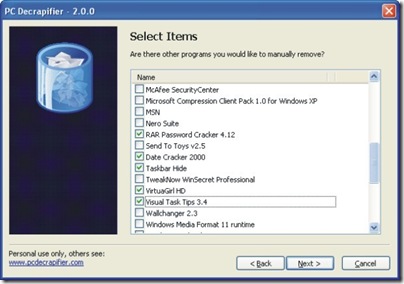
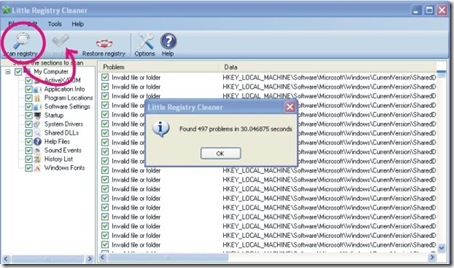
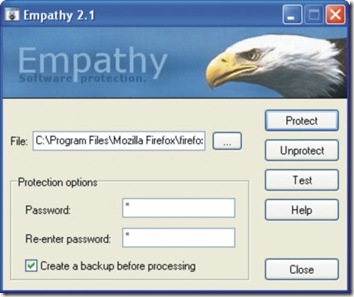
![clip_image003[4] clip_image003[4]](http://lh3.ggpht.com/_PieFC1-aolM/SvR7s6xTq1I/AAAAAAAACqc/K6ccGHARAUE/clip_image003%5B4%5D_thumb%5B1%5D.jpg?imgmax=800)
![clip_image002[4] clip_image002[4]](http://lh4.ggpht.com/_PieFC1-aolM/SvUPU9nLxEI/AAAAAAAACss/17rfEv2dTVA/clip_image002%5B4%5D_thumb%5B1%5D.jpg?imgmax=800)
![clip_image003[4] clip_image003[4]](http://lh5.ggpht.com/_PieFC1-aolM/SvUPXMuz8LI/AAAAAAAACs4/Qr-TAKo_c6o/clip_image003%5B4%5D_thumb%5B2%5D.jpg?imgmax=800)